Sincronizzare gli Utenti di Alto Valore con il Pubblico Personalizzato di Facebook
Questo tutorial descriverà il processo di creazione di un'Audience per sincronizzare i tuoi utenti di alto valore con un Pubblico Personalizzato di Facebook.
Prerequisiti
Questa guida presuppone che tu abbia un account Facebook Ads e sia in grado di creare e gestire i Pubblici Personalizzati di Facebook.
Passo 1: Creare la Destinazione Facebook
Il primo passo consiste nel creare una destinazione "Sincronizza l'utente con un pubblico personalizzato specifico" per i Pubblici Personalizzati di Facebook in Fanplayr 360. Vai al Catalogo delle integrazioni e trova l'integrazione "Facebook Custom Audience". Clicca su di essa per vedere tutte le capacità di integrazione di Origine e Destinazione supportate per Facebook. Per questo tutorial, seleziona la capacità "Sincronizza l'utente con un pubblico personalizzato specifico" cliccando su "Aggiungi".
Vedrai una schermata simile all'immagine qui sotto nella Figura 1.
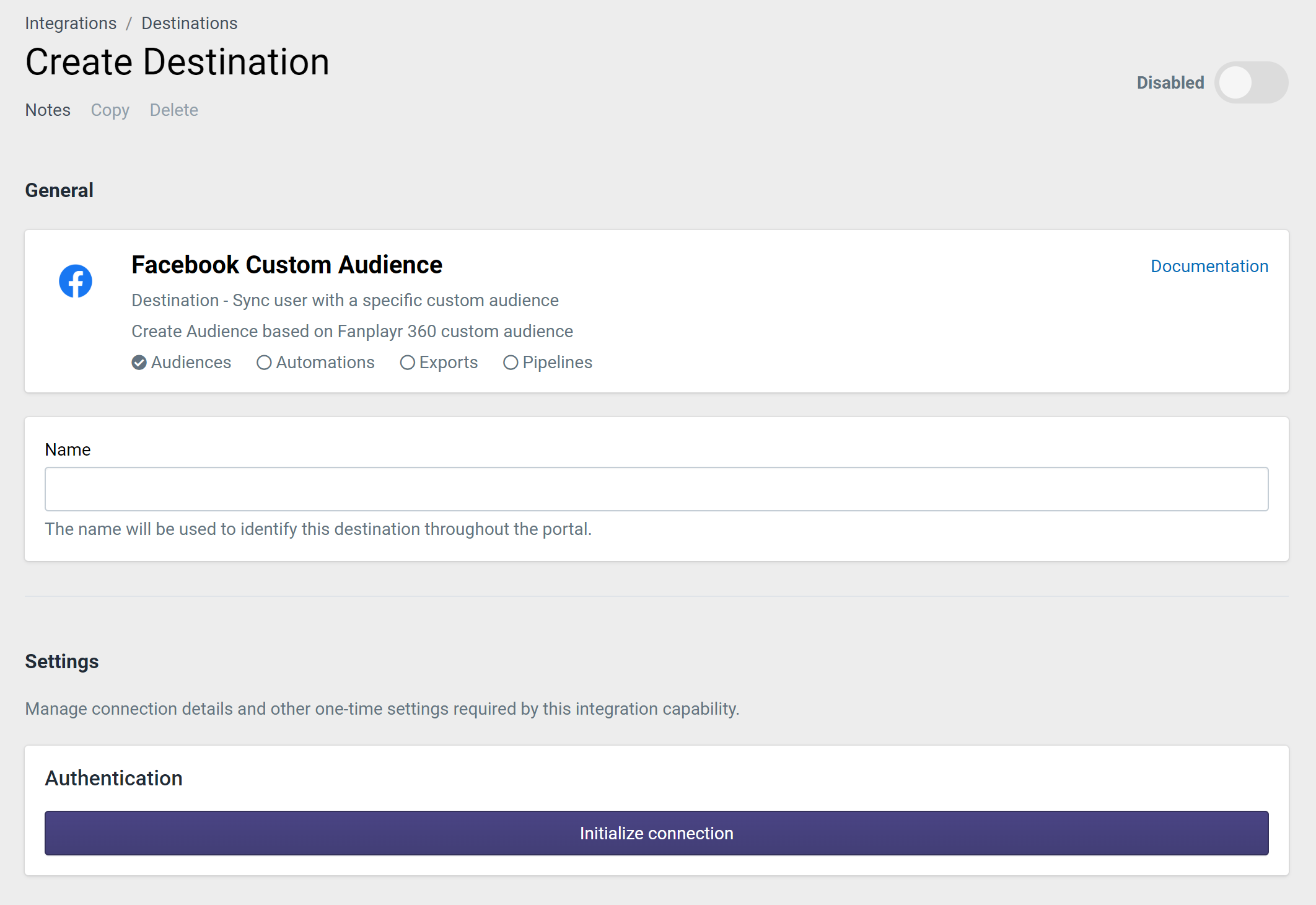
Figura 1: Creazione della Destinazione
Inizia inserendo un nome univoco per questa Destinazione. Per questo esempio, ci riferiremo a questa Destinazione come "Facebook Audience Sync". Successivamente, clicca su "Inizializza Connessione". Si aprirà un modale che ti istruirà ad accedere a Facebook e a concedere a Fanplayr 360 l'accesso necessario per modificare i tuoi pubblici. Clicca su "Conferma" nel modale una volta completato.
Dopo aver confermato, vedrai il resto delle impostazioni per questa Destinazione (Figura 2).
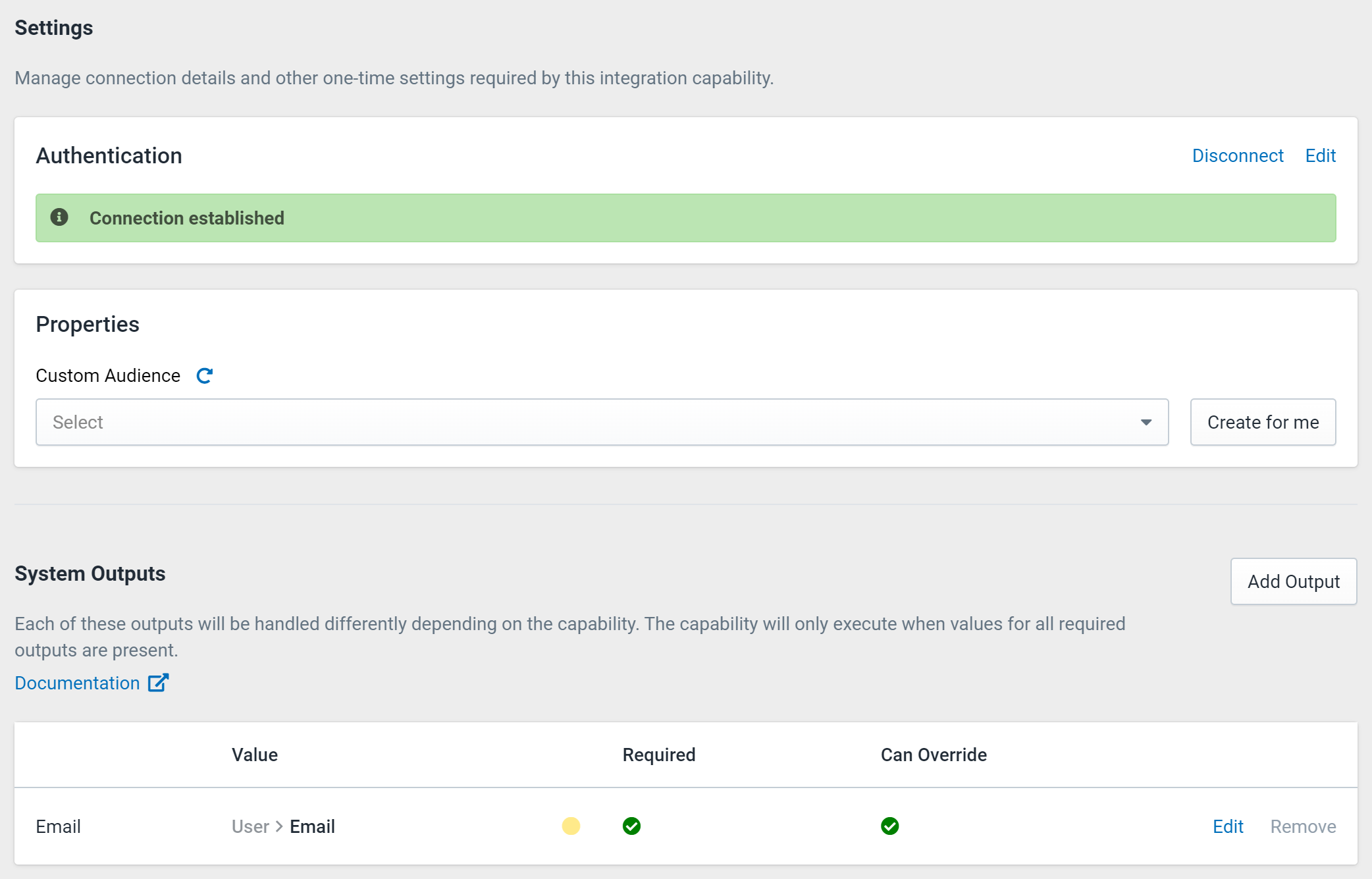
Figura 2: Impostazioni della Destinazione
Ci sono due elementi di queste impostazioni che sono importanti per questa Destinazione:
- Proprietà: Queste sono impostazioni richieste che dipendono dal fornitore dell'Integrazione e dalla specifica capacità. In questo caso, hai una sola impostazione:
- Pubblico Personalizzato: Questo è il Pubblico Facebook a cui connettersi.
- Output: Questa sezione determina quale attributo in Fanplayr 360 verrà esportato su Facebook. Ai fini di questo tutorial, non lo cambieremo dal default.
Per quanto riguarda la selezione di un "Pubblico Personalizzato" a cui sincronizzare, puoi scegliere un pubblico Facebook esistente, ma ti consigliamo di utilizzare il pulsante "Crea per me" per creare un nuovo pubblico Facebook qui.
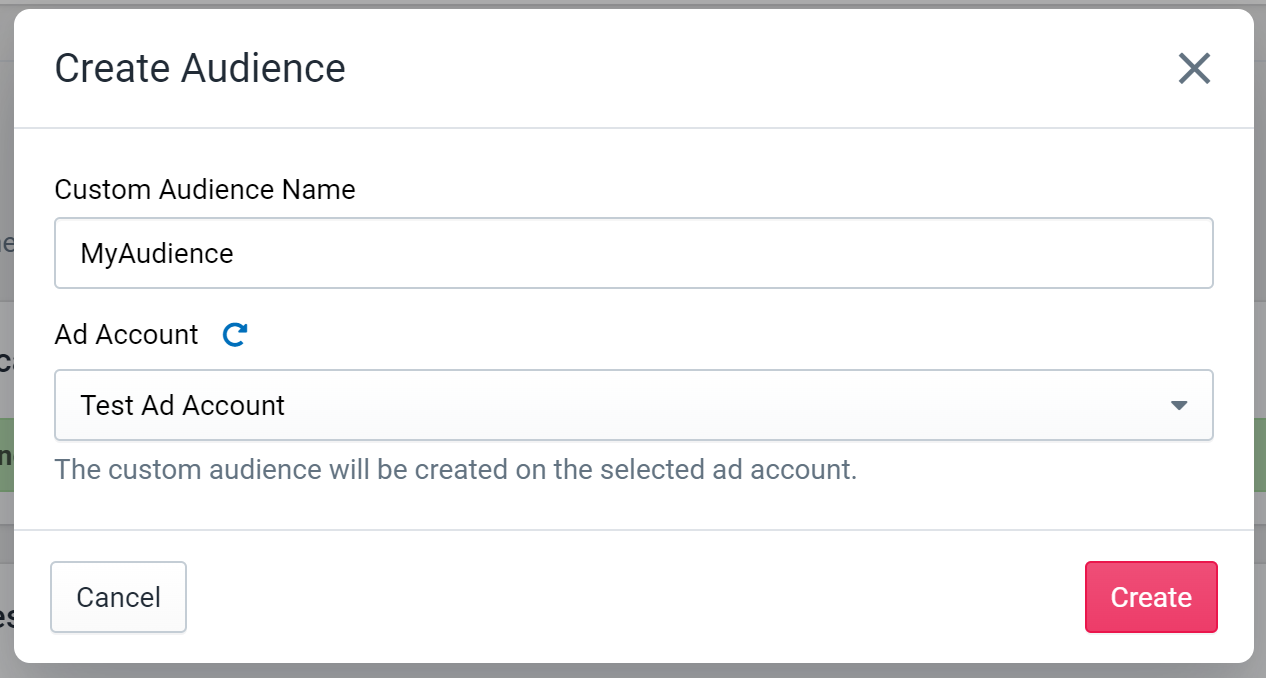
Figura 3: Creare un Pubblico Esterno
Dopo aver cliccato su "Crea per me", vedrai un modale con alcune impostazioni di configurazione. Inserisci un nome e specifica un account Facebook Ad. Dopo aver cliccato su "Crea", il nostro sistema richiamerà l'API di Facebook per creare automaticamente un pubblico sul tuo account Facebook Ads. Al momento della creazione, l'interfaccia utente selezionerà automaticamente il nuovo pubblico nella proprietà "Pubblico Personalizzato" qui.
Attiva la Destinazione su "Abilitato", clicca su "Salva" nella parte superiore della schermata e passa al passaggio successivo.
Passo 2: Determinare i Filtri per gli Utenti di Alto Valore
Il passo successivo nel processo è determinare quale tipo di utenti desideri catturare nella tua Audience. Questa ricerca può essere fatta direttamente nella schermata di creazione dell'Audience, ma ci sono altri luoghi per vedere gli utenti che comporrebbero la tua Audience.
- Insights: Usa i filtri e i grafici per raccogliere informazioni di alto livello riguardanti il tuo sottoinsieme di utenti
Ci sono molti modi per determinare quali utenti dovrebbero essere considerati di alto valore. Sentiti libero di applicare tutti i filtri che desideri, ma useremo il seguente filtro:
- Somma degli Ordini > Entrate per Utente maggiori di 100
- Applica su eventi degli ultimi 365 giorni
Per selezionare la somma delle entrate degli ordini per utente, seleziona "Ordine > Entrate" e clicca sul menu a tendina superiore di aggregazione e cambialo in "Somma delle entrate per utente".
Una volta soddisfatto dei tuoi filtri, passa al passaggio successivo.
Passo 3: Creare l'Audience
Il passo successivo è creare la tua Audience e impostare i filtri e la Destinazione dai passaggi precedenti. Puoi cliccare su "Nuova Audience" dall'elenco delle Audience o usare il link di creazione dell'Audience in Profili/Insights. Configura la tua Audience in modo che assomigli allo screenshot qui sotto:
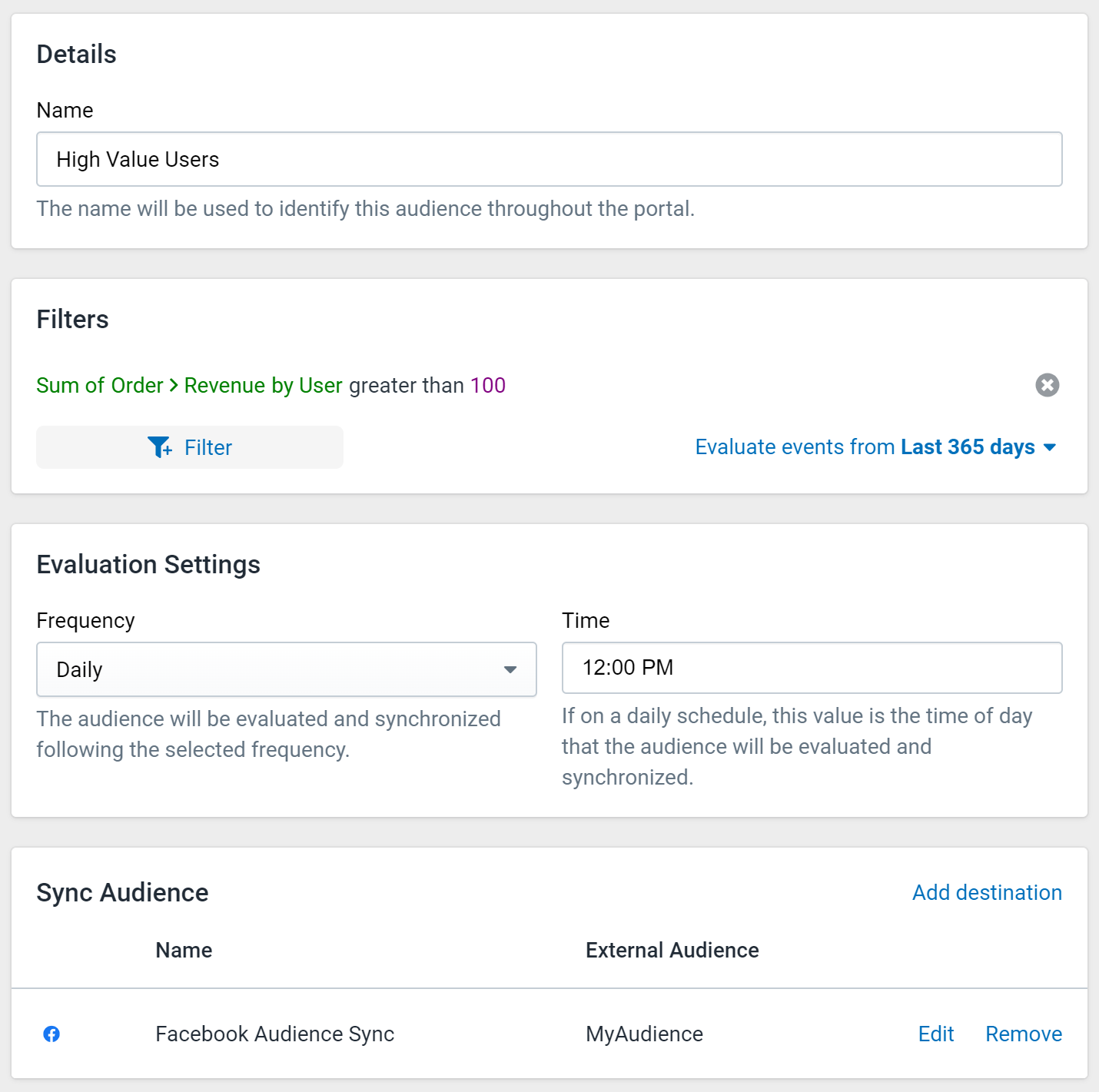
Figura 4: Creazione dell'Audience
Ci sono quattro parti nella creazione dell'Audience:
- Nome: Assegna all'Audience un nome univoco.
- Filtri: Assegna i filtri come determinato nel Passo 2.
- Impostazioni di Valutazione: Decidi con quale frequenza desideri che l'Audience venga rivalutata e sincronizzata con Facebook (quotidianamente a mezzogiorno per impostazione predefinita).
- Sincronizza Audience: Scegli "Aggiungi Destinazione" per aggiungere la Destinazione e l'Audience Esterna che hai creato nel Passo 1 a questa specifica Audience di Fanplayr. Puoi anche creare un nuovo Pubblico Personalizzato di Facebook qui, ma useremo quello che abbiamo creato prima come Audience Esterna.
Clicca su "Salva" nella parte superiore della schermata per finalizzare la tua Audience. Assicurati che il pulsante di stato sia impostato su "Abilitato".
Passo 4: Test
Una volta creata l'Audience, il modo migliore per assicurarsi che funzioni correttamente è attivare manualmente una valutazione.
Clicca sull'Audience nell'elenco delle Audience per visualizzare l'editor. Nella parte in alto a destra della schermata, dovresti vedere un pulsante "Valuta ora". Clicca su questo per attivare una valutazione manuale dell'Audience. Dopo aver cliccato, potrebbero essere necessari alcuni minuti affinché la tua API finisca di sincronizzare gli utenti con Facebook. Potrebbero essere necessarie fino a 24 ore affinché Facebook elabori tutti i dati utente (anche se questo tempo può variare ed è spesso più breve). Tieni presente che solo gli utenti che hanno email impostate in Fanplayr 360 verranno sincronizzati con la Destinazione.
Consulta la documentazione dell'Audience per informazioni più dettagliate.